Как изменить шрифты на телефоне Android (без рутирования)
Разное / / November 28, 2021
Ну ладно, похоже, кому-то нравятся модные шрифты! Многим людям нравится раскрывать свою сущность на своих устройствах Android, изменяя шрифты и темы по умолчанию. Это, безусловно, поможет вам персонализировать свой телефон и придать ему совершенно другой и освежающий вид. Вы даже можете выразить себя через него, что довольно забавно, если вы спросите меня!
Большинство телефонов, таких как Samsung, iPhone, Asus, поставляются со встроенными дополнительными шрифтами, но, очевидно, у вас нет большого выбора. К сожалению, все смартфоны не поддерживают эту функцию, и в таких случаях вам нужно полагаться на сторонние приложения. Это может быть задачей изменить шрифт, в зависимости от используемого вами устройства.
Итак, мы к вашим услугам. Ниже мы перечислили различные советы и приемы, с помощью которых вы можете очень легко изменить шрифты своего Android-устройства, а также: вам даже не придется тратить время на поиск подходящих сторонних приложений, потому что мы уже сделали это за вас!
Без лишних слов, приступим!

СОДЕРЖАНИЕ
- Как изменить шрифты на телефоне Android (без рутирования)
- #1. Попробуйте метод по умолчанию для изменения шрифта
- #2. Используйте Apex Launcher для изменения шрифтов на Android
- #3. Используйте Go Launcher
- #4. Используйте Action Launcher для изменения шрифтов на Android
- #5. Изменить шрифты с помощью Nova Launcher
- #6. Изменение шрифтов Android с помощью Smart Launcher 5
- #7. Установите сторонние приложения для шрифтов
Как изменить шрифты на телефоне Android (без рутирования)
#1. Попробуйте метод по умолчанию для изменения шрифта
Как я уже говорил ранее, большинство телефонов имеют встроенную функцию дополнительных шрифтов. Хотя у вас не так много вариантов на выбор, по крайней мере, у вас есть что подправить. Однако в некоторых случаях вам может потребоваться загрузить устройство Android. В общем, это очень простой и легкий процесс.
Измените шрифт, используя настройки телефона по умолчанию для мобильного телефона Samsung:
- Нажмите на Настройки вариант.
- Затем нажмите на Отображать кнопку и нажмите на Масштаб экрана и шрифт вариант.
- Продолжайте смотреть и прокручивайте вниз до тех пор, пока вы не найдите свой любимый стиль шрифта.
- Когда вы закончите выбирать нужный шрифт, а затем нажмите на подтверждать кнопку, и вы успешно установили ее в качестве системного шрифта.
- Также, нажав на “+” значок, вы можете очень легко загрузить новые шрифты. Вам будет предложено авторизоваться с твоим Аккаунт Samsung если хотите.
Другой метод, который может пригодиться другим пользователям Android:
1. Перейти к Настройки вариант и найдите вариант, говорящий "Темы и нажмите на него.
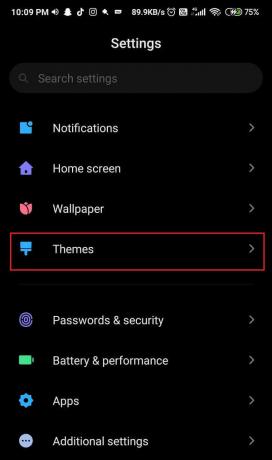
2. Как только он откроется, на строка меню внизу экрана найдите кнопку с надписью Шрифт. Выберите это.

3. Теперь, когда это окно откроется, вы получите несколько вариантов на выбор. Выберите тот, который вам больше всего нравится, и нажмите на него.
4. Загрузите конкретный шрифт.
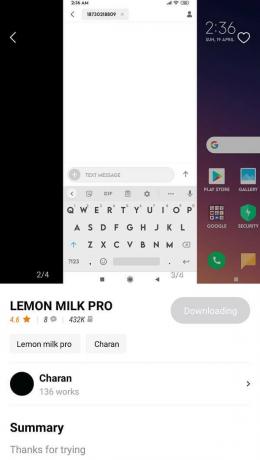
5. Когда вы закончите загрузку, нажмите на Подать заявление кнопка. Для подтверждения вам будет предложено перезагружать ваше устройство, чтобы применить его. Просто нажмите кнопку «Перезагрузить».
Ура! Теперь вы можете наслаждаться своим модным шрифтом. Мало того, нажав на Размер шрифта кнопку, вы также можете настроить и поиграть с размером шрифта.
#2. Используйте Apex Launcher для изменения шрифтов на Android
Если у вас есть один из телефонов, на котором нет значка «Изменить шрифт » особенность, не подчеркивайте! Простое и легкое решение вашей проблемы - сторонняя программа запуска. Да, вы правы, установив стороннюю программу запуска, вы не только сможете добавлять необычные шрифты на свое устройство Android, но и сможете наслаждаться множеством удивительных тем бок о бок. Пусковая установка Apex - один из примеров хороших сторонних лаунчеров.
Чтобы изменить шрифт Android-устройства с помощью Apex Launcher, выполните следующие действия:
1. Перейти к Google Play магазин затем скачайте и установите Пусковая установка Apex Приложение.
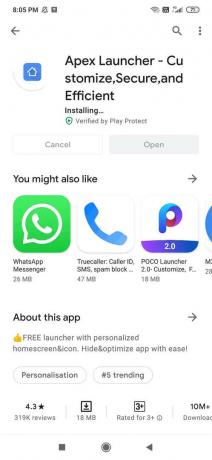
2. После завершения установки запуск приложение и нажмите на Значок настроек Apex в центре экрана.

3. Нажмите на значок поиска в правом верхнем углу экрана.
4. Тип "шрифт"Затем нажмите"Шрифт метки»Для главного экрана (первый вариант).

5. Прокрутите вниз, нажмите «Шрифт метки» и выберите шрифт из списка вариантов.
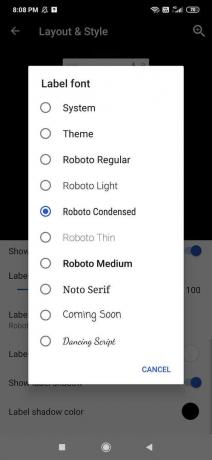
6. Программа запуска автоматически обновит шрифт на вашем телефоне.
Если вы хотите изменить шрифт и в панели приложений, выполните следующие действия, и давайте продолжим второй метод:
1. Опять таки откройте настройки Apex Launcher затем нажмите на «Ящик приложений" вариант.
2. Теперь нажмите на Макет ящика и значки вариант.

3. Прокрутите вниз и нажмите «Шрифт метки»И выберите шрифт, который вам больше всего нравится, из списка вариантов.
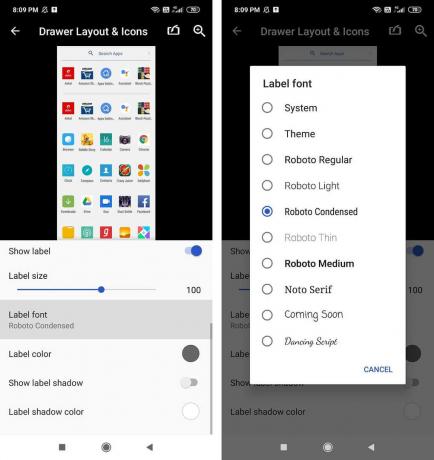
Примечание: Эта программа запуска не изменит шрифт в приложениях, уже установленных на вашем устройстве Android. Он изменяет только шрифты главного экрана и ящика приложений.
#3. Используйте Go Launcher
Go Launcher - еще одно решение вашей проблемы. Вы обязательно найдете лучшие шрифты в Go Launcher. Чтобы изменить шрифт Android-устройства с помощью Go Launcher, выполните следующие действия:
Примечание: Необязательно, чтобы все шрифты работали; у некоторых может даже произойти сбой лаунчера. Так что остерегайтесь этого, прежде чем предпринимать какие-либо дальнейшие шаги.
1. Перейти к Google Play магазин и загрузите и установите Перейти Launcher приложение.
2. Нажмите на установить кнопку и дайте необходимые разрешения.

3. Как только это будет сделано, запустить приложение и найти значок три точки расположен в правом нижнем углу экрана.
4. Нажать на Перейти в настройки вариант.

5. Ищите Шрифт вариант и щелкните по нему.
6. Нажмите на вариант сказать Выберите шрифт.

7. Теперь сходите с ума и просмотрите доступные шрифты.
8. Если вас не устраивают доступные параметры и вы хотите больше, нажмите на Сканировать шрифт кнопка.
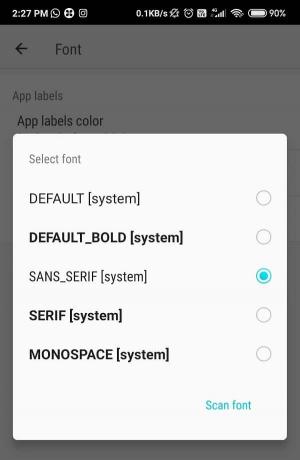
9. Теперь выберите шрифт, который вам нравится больше всего, и выберите это. Приложение автоматически применит его на вашем устройстве.
Читайте также:Перенос данных со старого телефона Android на новый
#4. Используйте Action Launcher изменить шрифты на Android
Итак, теперь у нас есть Action Launcher. Это мощный и уникальный лаунчер с отличными функциями настройки. Он имеет множество тем и шрифтов и прекрасно работает. Чтобы изменить настройки шрифта на телефоне Android с помощью средства запуска действий, выполните следующие действия:
- Перейти к Google Play магазин затем загрузите и установите Действие Launcher приложение.
- Перейти к Настройки опцию Action Launcher и нажмите на Кнопка внешнего вида.
- Перейдите Шрифт кнопка.
- Среди списка вариантов выберите шрифт, который вам нравится больше всего и который вы хотите применить.

Однако имейте в виду, что у вас не будет большого количества вариантов выбора; пригодятся только системные шрифты.
#5. Изменить шрифты с помощью Nova Launcher
Nova Launcher - очень известное и, конечно же, одно из самых загружаемых приложений в Google Play Store. У него почти 50 миллионов загрузок, и это отличный пользовательский лаунчер для Android с набором функций. Это позволяет вам настроить стиль шрифта, который используется на вашем устройстве. Будь то домашний экран, панель приложений или папка приложения; в нем есть что-то для всех!
1. Перейти к Google Play магазин затем загрузите и установите Новая пусковая установка приложение.

2. Теперь откройте приложение Nova Launcher и нажмите на Настройки Nova вариант.
3. Чтобы изменить шрифт, который используется для значков на главном экране, нажать на Домашний экран затем нажмите на Расположение значков кнопка.
4. Чтобы изменить шрифт, который используется для панели приложений, нажмите на Ящик приложений вариант, затем на Расположение значков кнопка.

5. Точно так же, чтобы изменить шрифт для папки приложения, нажмите на Папки значок и нажмите на Расположение значков.
Примечание: Вы заметите, что меню «Макет значков» будет немного отличаться для каждого выбора (ящик приложения, главный экран и папка), но стили шрифтов останутся одинаковыми для всех.
6. Перейдите к Настройки шрифта вариант в разделе "Ярлык". Выберите его и выберите один из четырех вариантов: Нормальный, средний, сжатый и светлый.
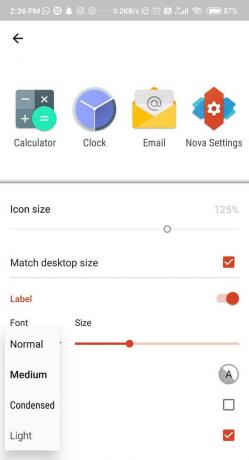
7. Выбрав один из вариантов, нажмите на Назад и посмотрите на обновляющийся домашний экран и панель приложений.
Отличная работа! Теперь все хорошо, как вы и хотели!
#6. Изменение шрифтов Android с помощью Smart Launcher 5
Еще одно замечательное приложение - Smart Launcher 5, которое предоставит вам самые лучшие и наиболее подходящие шрифты для вас. Это отличное приложение, которое вы можете найти в магазине Google Play, и знаете что? Все это бесплатно! Smart Launcher 5 имеет очень тонкую и приличную коллекцию шрифтов, особенно если вы хотите выразить себя. Хотя у него есть один недостаток, изменение шрифта будет видно только на главном экране и в панели приложений, а не во всей системе. Но, конечно, стоит попробовать, правда?
Чтобы изменить шрифт Android-устройства с помощью Smart Launcher 5, выполните следующие действия:
1. Перейти к Google Play магазин затем скачайте и установите Умная пусковая установка 5 приложение.

2. Откройте приложение, затем перейдите к Настройки опция Smart Launcher 5.
3. Теперь нажмите на Глобальный вид вариант, затем нажмите на Шрифт кнопка.
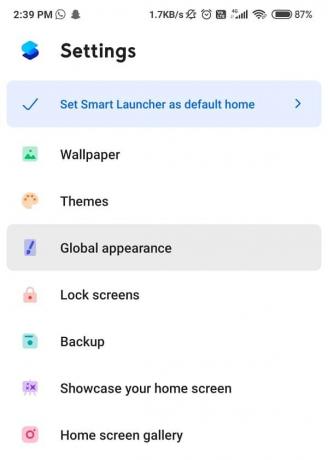
4. Из списка заданных шрифтов, выберите тот, который вы хотите применить, и выберите его.

#7. Установите сторонние приложения для шрифтов
Сторонние приложения, такие как iFont или FontFix Вот несколько примеров бесплатных сторонних приложений, доступных в магазине Google Play, которые предоставляют вам бесконечное количество стилей шрифтов на выбор. Чтобы воспользоваться ими в полной мере, и вперед! Для некоторых из этих приложений может потребоваться рутинг вашего телефона, но вы всегда можете найти альтернативу.
(i) FontFix
- Перейти к Google Play магазин затем загрузите и установите FontFix приложение.
- Теперь запуск приложение и просмотрите доступные варианты шрифтов.
- Просто выберите тот, который хотите использовать, и щелкните по нему. Теперь нажмите на скачать кнопка.
- После прочтения данных инструкций во всплывающем окне выберите Продолжать вариант.
- Вы увидите второе всплывающее окно, просто нажмите на Установить кнопка. Для подтверждения нажмите на Установить кнопку еще раз.
- Как только вы закончите с этим, направляйтесь к Настройки вариант и выберите Отображать вариант.
- Затем найдите Масштаб экрана и шрифт вариант и найдите шрифт, который вы только что скачали.
- Найдя его, нажмите на него и выберите Подать заявление кнопка присутствует в верхнем правом углу дисплея.
- Шрифт будет применен автоматически. Вам не потребуется перезапускать устройство.
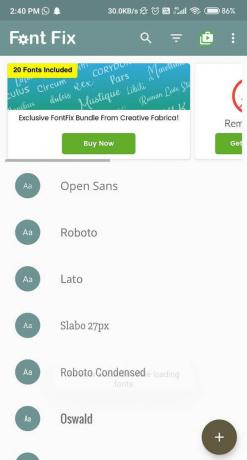
Примечание: Это приложение лучше всего работает с версией Android 5.0 и выше, оно может давать сбой в более старых версиях Android. Кроме того, некоторые шрифты потребуют рутирования, что будет обозначено символом ‘шрифт не поддерживается » подписать. Итак, в этом случае вам нужно будет найти шрифт, который поддерживается устройством. Однако этот процесс может отличаться от устройства к устройству.
(ii) iFont
Следующее приложение, о котором мы упомянули, - это iFont app с политикой «без root». Он также применим на всех устройствах Xiaomi и Huawei. Но если у вас нет телефона от этих компаний, вы можете все же рассмотреть возможность рутирования своего устройства. Чтобы изменить шрифт Android-устройства с помощью iFont, выполните следующие действия:
1. Перейти к Google Play магазин затем загрузите и установите iFont приложение.
2. Теперь откройте приложение и нажмите кнопку Разрешать кнопку, чтобы предоставить приложению необходимые разрешения.
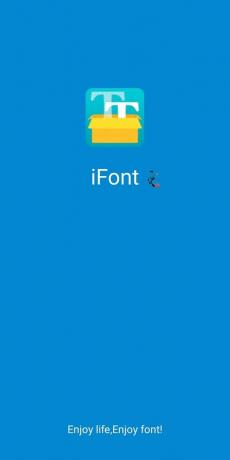
3. Вы найдете бесконечный список с прокруткой вниз. Среди вариантов выберите тот, который вам больше всего нравится.
4. Нажмите на него и нажмите на Скачать кнопка.

5. Дождитесь завершения загрузки, после завершения нажмите на Установленный кнопка.

6. Вы успешно изменили шрифт своего устройства.
(iii) Смена шрифтов
Одно из лучших сторонних приложений для копирования и вставки различных типов шрифтов в сообщения WhatsApp, SMS и т. Д. Называется Font Changer. Он не позволяет менять шрифт для всего устройства. Вместо этого он позволит вам вводить фразы, используя разные типы шрифтов, и затем вы можете копировать / вставлять их в другие приложения, такие как WhatsApp, Instagram или, возможно, даже приложение сообщений по умолчанию.
Как и в упомянутом выше приложении (Font Changer), Стильный шрифт приложение и Стильный текст app также служат той же цели. Вам нужно будет скопировать причудливый текст с доски приложения и вставить его на другие носители, такие как Instagram, WhatsApp и т. Д.
Рекомендуемые:
- Удалите свое старое или неиспользуемое устройство Android из Google
- Как посмотреть последние загрузки в Google Chrome
- Как улучшить точность GPS на Android
Я знаю, что это действительно здорово - поиграть со шрифтами и темами вашего телефона. Это как бы делает ваш телефон еще более навороченным и интересным. Но очень редко можно найти такие хаки, которые помогут вам изменить шрифт без рутирования устройства. Надеюсь, нам удалось помочь вам и сделать вашу жизнь немного проще. Сообщите, какой взлом был наиболее полезным!



